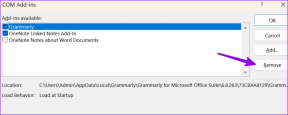Google 드라이브를 위한 5가지 멋진 Chrome 앱
잡집 / / November 29, 2021
와 함께 선택할 수 있는 수많은 클라우드 서비스, 나는 우리 대부분이 클라우드에 파일을 저장하는 데 사용하기 시작했다고 확신합니다. 온라인 스토리지를 선호하는 모든 종류의 사용자가 있습니다. 일부는 거의 모든 데이터를 온라인 백업 서비스에 업로드하고 이를 확장 프로그램으로 사용합니다. 하드 드라이브. 다른 사람들은 항상 액세스하려는 중요한 문서를 저장하는 데 사용합니다.

이제 그들 모두에게 공통적인 한 가지는(거의 모두) 사용자가 자신의 파일에서 작업하기를 원할 때마다(다음과 같은 작업을 생각하십시오. 사진 편집 또는 문서) 로컬 하드 디스크에 다운로드하고 작업을 수행한 다음 서버에 다시 업로드해야 했습니다. 구글 드라이브 그러나 사용자에게는 더 나은 옵션이 있습니다.
Google 드라이브 사용의 장점은 많은 크롬 기반 애플리케이션 에 대한 지원을 확대하고 있습니다. 이러한 온라인 앱이 Google 드라이브에 통합되어 이제 파일을 다운로드하지 않고도 작업을 직접 열고 편집하고 저장할 수 있습니다. 진심으로, 그것은 얼마나 멋진가!
따라서 일상적인 컴퓨터 사용에 유용할 수 있는 몇 가지 앱을 살펴보겠습니다.
메모: 이러한 모든 응용 프로그램은 몇 가지 특별한 권한이 필요합니다 Google 계정에 등록하고 처음 사용할 때 각 앱에 대해 승인해야 합니다.
1. Google 드라이브용 새장
새장 사용 가능한 가장 놀라운 웹 기반 이미지 편집기 중 하나입니다. 사진에 효과를 줄 수 있는 간단한 온라인 솔루션을 찾고 계시다면 기본적인 손질, 당신은 항상 그것에 의존할 수 있습니다. 이제 Google 드라이브용 Aviary를 사용하면 이러한 모든 놀라운 기능을 Google 드라이브에서 바로 사용할 수 있습니다.

Aviary는 Google 드라이브와 원활하게 통합되며 드라이브에 사진을 업로드한 경우 사진을 편집할 수 있습니다. 앱 설치를 변경하고 Google 드라이브를 열고 편집하려는 사진을 마우스 오른쪽 버튼으로 클릭합니다.
마우스 오른쪽 버튼 클릭 컨텍스트 메뉴에서 다음을 선택합니다.
열기 -> Google 드라이브용 Aviary. 이제 사진을 편집하고 원하는 대로 변경할 수 있습니다. 완료되면 다음을 클릭합니다. 적용하다 버튼을 누르고 사진을 저장합니다. 사진이 자동으로 Google 드라이브 계정에 저장됩니다.2. 8리더
8리더 Chrome용 온라인 전자책 리더입니다. Google 드라이브에 EPUB, MOBI 또는 FB2 형식의 전자책이 있는 경우 8reader를 사용하여 직접 열어 읽기를 시작할 수 있습니다. Aviary와 마찬가지로 앱은 열기 메뉴 전자책 파일 형식.

당신은 또한 수 전자책을 한 형식에서 다른 형식으로 변환 8reader 앱에서 바로 사용할 수 있습니다. 이 앱에는 간단한 인터페이스가 있으며 글꼴 및 일광 색상을 제어하는 옵션이 있어 읽기 경험이 향상됩니다.

3. 슬라이드로켓
Google이 몇 가지 새로운 기능을 도입했지만 온라인 프레젠테이션 편집기, 프레젠테이션을 처리할 최고의 웹 앱을 찾고 있다면 그 누구도 경쟁할 수 없습니다. 슬라이드로켓. SlideRocket의 모든 기능을 랩핑하여 여러분에게 제공한다면, 프레젠테이션 편집을 위한 일반 데스크탑 응용 프로그램만큼 훌륭하다고 말할 수 있습니다.

내가 말할 수 있는 것은 Google 드라이브에 신속하게 편집해야 하는 프레젠테이션이 있는 경우 SlideRocket이 기본 애플리케이션 핸들러여야 한다는 것입니다.
4. Lucidchart: 다이어그램 작성
Lucidchart: 다이어그램 작성 Microsoft Visio의 온라인 대안입니다. 순서도, 모형, UML, ER 다이어그램 등을 그리는 데 사용할 수 있습니다. Google 드라이브에 Microsoft Visio 문서가 있으면 쉽게 열고 수정할 수 있습니다. 진행 상황을 Google 드라이브에 직접 저장하는 것은 추가적인 이점입니다. 창작물을 PNG, JPG 또는 PDF 파일로 내보낼 수도 있습니다.

처음부터 시작하려는 경우 만들기 -> 추가 버튼에서 새 그림을 만듭니다. 그게 다가 아닙니다. Lucidchart의 파일을 Google 드라이브에 백업하도록 예약할 수도 있습니다.
5. 픽소리얼 비디오
와 함께 픽소리얼 비디오, Google 드라이브에 있는 모든 동영상을 쉽게 편집하고 공유할 수 있습니다. 앱을 설치하고 Google 계정을 인증하는 즉시 모든 비디오가 Pixorial 비디오 라이브러리에 즉시 동기화됩니다. 당신은 할 수 있습니다 멋진 비디오 효과 추가 트리밍, 배경 음악 추가 등

사용법은 위의 앱에 대해 말한 것과 정확히 같습니다. 편집이 완료되면 Google 드라이브에 직접 저장하고 웹에도 게시할 수 있습니다.
추가 팁 – Google 드라이브의 파일 형식에 대한 기본 앱 변경
위의 앱 중 하나를 관련 파일을 실행하기 위한 기본 앱으로 만들려면 다음을 수행해야 합니다.
1 단계: Google 드라이브 계정에 로그인하고 설정 버튼을 클릭합니다.

2 단계: 드롭다운 메뉴에서 옵션을 선택하고, 앱 관리 Google 드라이브에 대한 애플리케이션 관리 옵션을 엽니다.

3단계: 이제 모든 앱을 Google 드라이브 파일 형식의 기본 앱으로 만들 수 있습니다. 또한 Google 계정에 대한 모든 액세스 권한과 함께 앱을 제거할 수도 있습니다.

그게 다야, 이것들은 내가 Google 드라이브 파일 작업을 하는 동안 사용하는 모든 앱입니다. 당신이 가장 좋아하는 것을 목록에 추가하고 싶다면, 우리는 그에 대한 훌륭한 코멘트 섹션을 가지고 있습니다. 또한 위의 목록에서 가장 좋아하는 것이 무엇인지 알려주십시오.